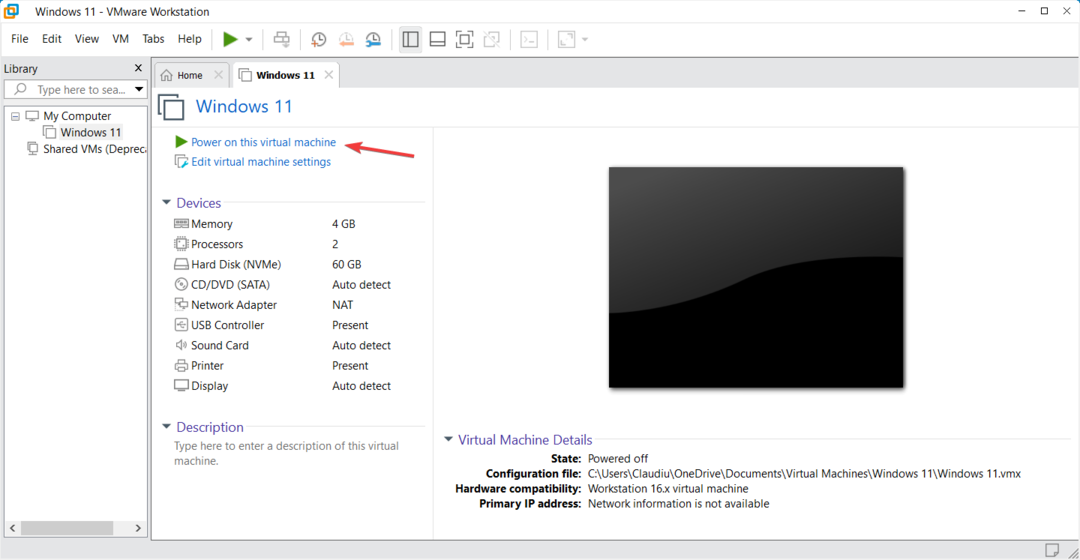- שורת המשימות של Windows 11 אמורה להופיע במספר צגים בו-זמנית, אך התכונה לא עובדת עבור כולם.
- מיקרוסופט הבטיחה לתקן את הבעיה הזו בבנייה הקרובה, אז אנחנו רק צריכים להתאזר בסבלנות.
- נסה להפעיל את שורת המשימות מרובה המסכים בתפריט ההתאמה האישית כפי שמצוין במדריך שלנו.
- יש לנו גם פתרון לבעיה זו על ידי שינוי הצג הראשי.

איקסהתקן על ידי לחיצה על הורד את הקובץ
תוכנה זו תתקן שגיאות מחשב נפוצות, תגן עליך מאובדן קבצים, תוכנות זדוניות, כשל חומרה ותייעל את המחשב שלך לביצועים מקסימליים. תקן בעיות במחשב והסר וירוסים כעת ב-3 שלבים פשוטים:
- הורד את Restoro PC Repair Tool שמגיע עם טכנולוגיות מוגנת בפטנט (פטנט זמין פה).
- נְקִישָׁה התחל סריקה כדי למצוא בעיות של Windows שעלולות לגרום לבעיות במחשב.
- נְקִישָׁה תקן הכל כדי לתקן בעיות המשפיעות על האבטחה והביצועים של המחשב שלך
- Restoro הורד על ידי 0 הקוראים החודש.
שורת המשימות החדשה ב-Windows 11 היא, ללא ספק, תכונה נחמדה מאוד של מערכת ההפעלה של Microsoft.
עם זאת, חלק מהמשתמשים מתלוננים ששורת המשימות אינה פועלת כפי שהיא הייתה אמורה לפעול במספר צגים:
שורת המשימות מרובה המסכים של Windows 11 אינה פועלת כהלכה. שורת המשימות גלויה בצגים המשניים אבל נראה שיש לה מעט פונקציונליות או יש שָׁבוּר. בדק את זה על מספר מערכות.
אם משתמשים ב: בעת שימוש במספר צגים, הצג את אפליקציות שורת המשימות שלי מופעלות אין השפעה על שום הגדרה.
יותר מזה, אחרים סימן ב- Reddit שה-Taskar בכלל לא מופיע בצג השני שלהם:
שורת המשימות בצג השני שלי ריקה. ניסיתי להקטין את DPi ל-100%, רילוג, הפעלה מחדש. שום דבר לא עזר.
למעשה, מיקרוסופט כבר הודיעה שהם מודעים לבעיה הזו והם מבטיחים לפתור אותה בבנייה הקרובה.
אז, כרגע, אין לזה פתרון ממשי. עם זאת, יש לנו דרך לעקיפת הבעיה שעשויה לעזור לך אז קרא עוד למטה.
כיצד אוכל להציג את שורת המשימות במספר צגים?
- לחץ לחיצה ימנית על מקום ריק בשולחן העבודה שלך ובחר התאם אישית.

- כעת לחץ על שורת המשימות אפשרות מהתפריט השמאלי.
- בחלונית הימנית, גלול עד שתמצא את אפשרות תצוגה מרובה. הצג את שורת המשימות בכל הצגים צריך להפוך עַל אם יש לך מספר צגים אבל אם לא, עשה זאת בעצמך.
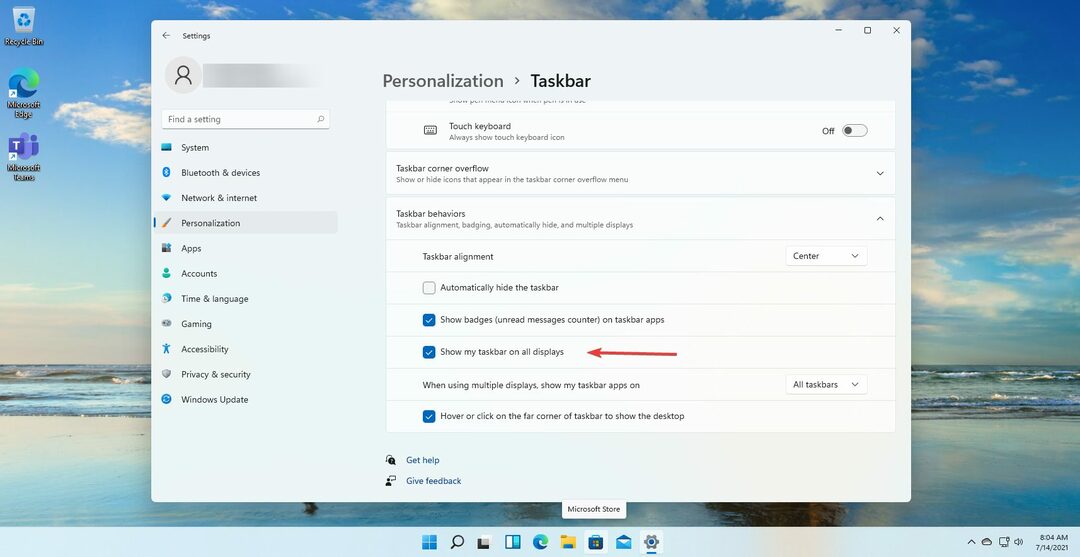
- כמו כן, בחר הצג כפתורים בכל שורת המשימות מהתפריט הנפתח ממש למטה.
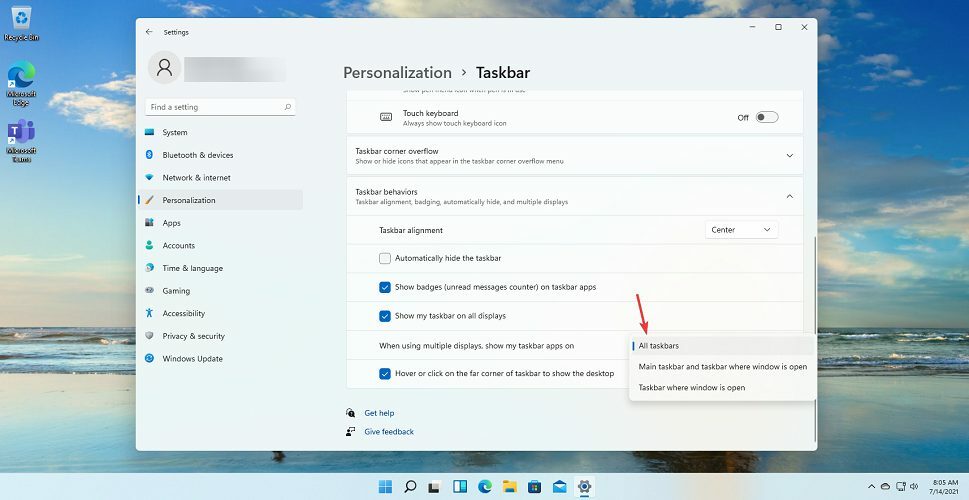
כיצד אוכל להסיר את שורת המשימות משני צגים? אין לך אפשרות להסיר את שורת המשימות רק בצגים מסוימים.
עם זאת, אתה יכול לחזור להצגתו בכל המסכים על ידי ביצוע אותם שלבים וביטול הסימון של הצג את שורת המשימות בכל הצגים.
נתקלנו גם בשאלה איך אתה יכול למתוח את שורת המשימות שלך על פני 3 צגים. הפתרון שלנו עושה בדיוק את זה, אבל אתה לא יכול לגרור את שורת המשימות כדי למתוח אותה.
כיצד להעביר את שורת המשימות בצג אחר?
- לחץ לחיצה ימנית על מקום ריק בשולחן העבודה שלך ובחר הגדרות תצוגה.
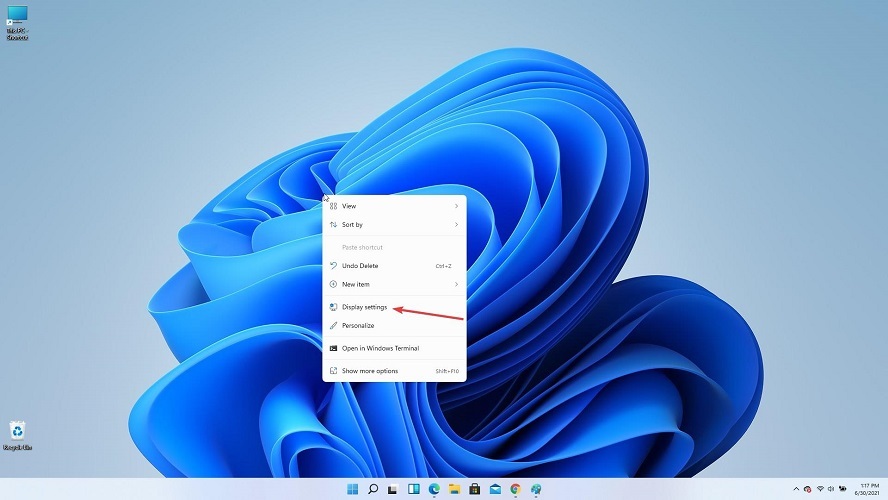
- בחלונית הימנית, לחץ על התצוגה שאליה ברצונך להעביר את שורת המשימות.
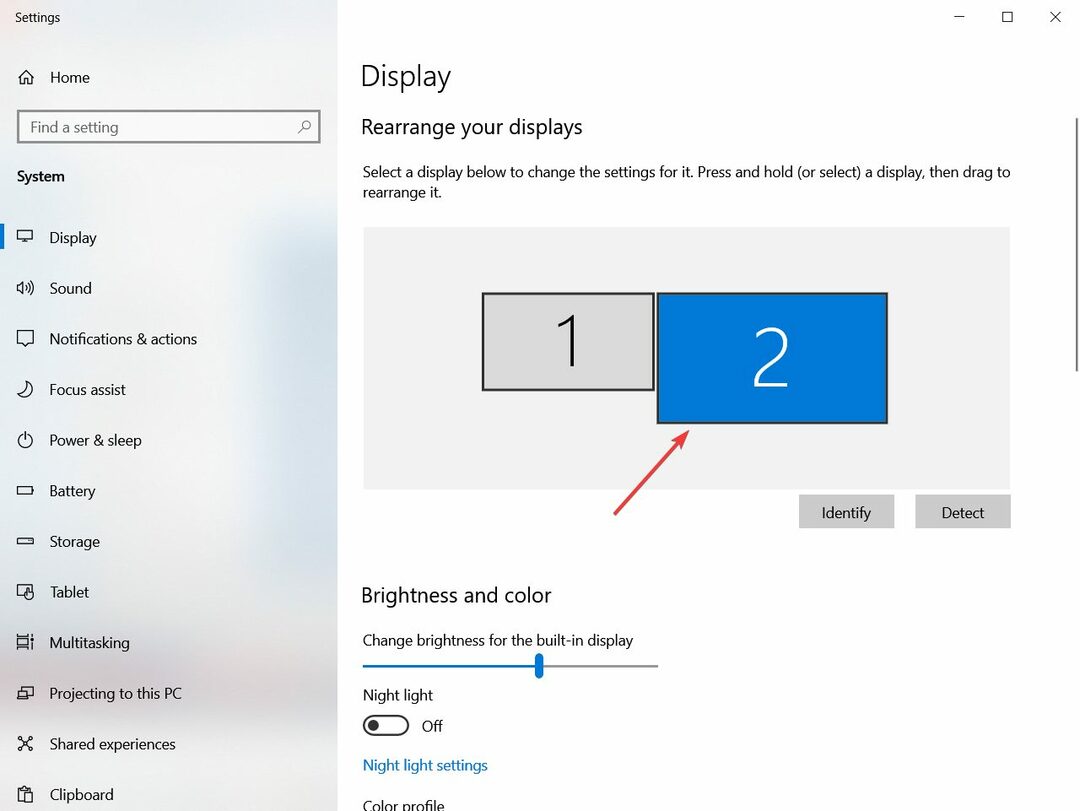
- גלול למטה ומצא את מספר צגים אפשרות וסמן את הפוך את זה לתצוגה הראשית שלי תכונה.

- שורת המשימות תעבור אוטומטית לצג הראשי שהקצית.
לכן, אם שורת המשימות של Windows 11 אינה מוצגת בצג שני, ישנה פתרון פשוט. זה לא אידיאלי, אבל עד שמיקרוסופט תפתור את הבעיה הזו, אנחנו תקועים עם זה, למרבה הצער.
הרעיון הוא לשנות את התצוגה הראשית ושורת המשימות תופיע אוטומטית בתצוגה זו. פתרון זה יכול להיות יעיל אם אינך צריך לעבור לעתים קרובות מדי קדימה ואחורה מתצוגה לאחרת. בנוסף, אתה יכול להשתמש DisplayFusion המאפשר לך להוסיף שורת משימות בכל צג.
הטיפים הטובים ביותר כיצד לטפל במספר צגים ב-Windows 11
- בדיוק כמו ב-Windows 10, אתה יכול לפתוח את הגדרות התצוגה המרובות על ידי לחיצה על חלונות מקש + פ
- על ידי לחיצה על הגדרות תצוגה נוספות כפתור תקבל לבחור אפשרויות נוספות עבור התצוגות שלך

- לחיצה על חץ התצוגה המתקדמת תביא אותך למידע מפורט על כל התצוגות שלך

- בחלון הבא תוכלו לבחור עבור איזו תצוגה להציג מידע ואף לשנות את קצב הרענון שלהם

אם שורת המשימות של Windows 11 אינה פועלת כהלכה, נוכל גם לחכות לתיקון ממיקרוסופט שיסדר את הדברים.
בינתיים, אל תהססו שנה את הפריסה ואת שורת המשימות כך שייראו שוב כמו Windows 10.
האם אתה יודע על פתרונות אחרים לבעיה זו? כתבו לנו תגובה למטה. זה עשוי לעזור למשתמשים אחרים כמוך לפתור את הבעיה.